您的位置:极速下载站 → 电脑软件 → 应用程序 → 文件管理 → 919文件增量复制小工具
文件复制功能大家都用过,多选需要复制的文件,然后粘贴到对应的位置,有没有什么软件可以把A目录下的文件复制到B目录下,并支持按日期复制。接下来极速小编为你介绍一款文件增量复制工具(919文件增量复制小工具),它可以帮你实现这一功能。
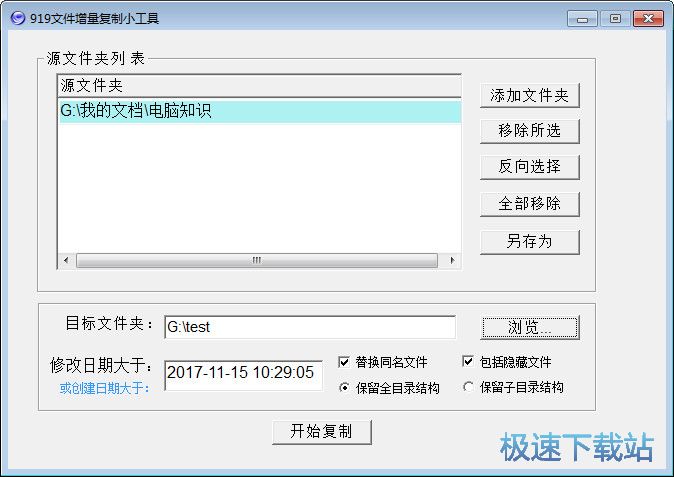
功能介绍
该软件还支持命令行,命令行格式为:zyzcopy.exe exit,在执行命令行过程中自动产生log.txt文件,记录开始时间、结束时间、成功复制文件数等信息,如与net use命令组合成批处理文件(放入到windows的任务中定时执行)可实现远程自动增量备份。批处理文件比较好放在本软件的安装目录中,远程备份批处理代码举例如下:
net use z: \\192.168.41.21\i$ password /user:administrator
zyzcopy.exe exit
net use z: /delete
参数设置
修改日期大于:2017-11-15 10:29:05
替换同名文件:2017-11-15 10:29:05
包括隐藏文件、或创建日期大于、保留全目录结构、保留子目录结构
使用方法
1、下载并解压,双击checkcp.exe打开软件。
2、先添加一个源文件夹,然后设置目标文件夹,比较后点击开始复制即可。
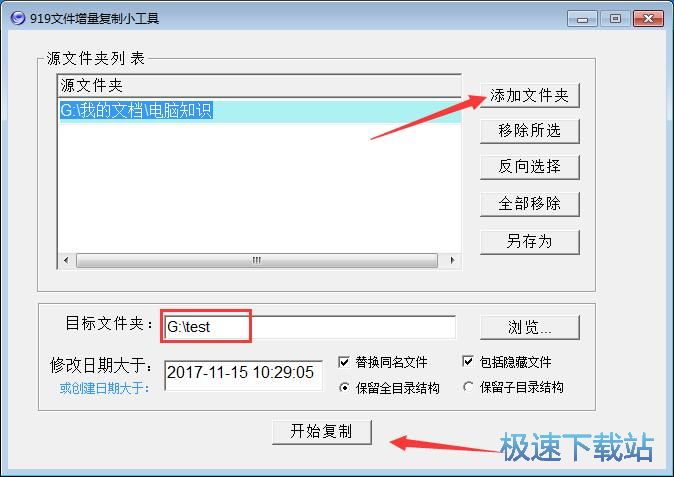
包含文件
pborc90.dll
pbrtc90.dll
pbvm90.dll
rygj1.ini
zyzcopy.exe---主程序
说明.txt
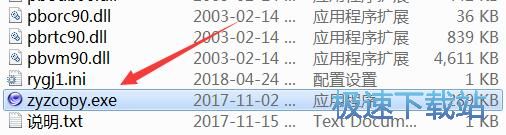
相关搜索:文件复制
919文件增量复制小工具使用教程
安装软件后双击919文件增量复制小工具桌面快捷方式打开软件。

919文件增量复制小工具是一款好用的电脑文件备份工具。使用919文件增量复制小工具可以将电脑中的文件夹内容直接复制到另一个文件夹中;

极速小编这一次就给大家演示一下怎么使用919文件增量复制小工具备份电脑中文件夹的内容吧。首先我们要设置源文件夹路径,点击源文件夹路径框右边的添加文件夹;

在文件夹浏览窗口中点击选择想要进行备份的源文件夹。选中后点击确定;

接下来我们要设置目标文件夹路径,点击目标文件夹路径框右边的浏览;

在文件夹浏览窗口中点击选择备份文件的目标文件夹。选中后点击确定;

源文件夹和目标文件夹都设置完成后,点击开始复制,就可以将源文件夹中的文件直接复制到目标文件夹中。

- 共 0 条评论,平均 0 分 我来说两句
- 人气英雄联盟下载官方下载
- 《英雄联盟》(简称LOL)是由美国拳头游戏(Riot Games)开发、中国大陆地区腾讯游戏代理运营的英雄对战MOBA... [立即下载]
- 好评360安全卫士 12.0.0.2001 官方版
- 电脑用了一段时间后感觉反应越来越慢了?可能是你的硬盘碎片文件太多,该清理一下了。今天极速小编给大家推... [立即下载]

